Capire le dimensioni della pagina (Microsoft Word)
Probabilmente sai che puoi specificare un formato per la carta su cui stampi i tuoi documenti di Word. È facile passare a una dimensione di pagina comune; visualizza semplicemente la scheda Layout della barra multifunzione (Word 2016 o una versione successiva)
o la scheda Layout di pagina (versioni precedenti di Word). Se si fa clic sullo strumento Dimensioni (nel gruppo Imposta pagina), Word mostra alcune delle dimensioni di pagina più comuni utilizzate dagli utenti. Selezionane uno e il tuo documento verrà riformattato per quella dimensione di pagina.
Tuttavia, potresti voler impostare la dimensione della pagina personalizzata, che Word supporta completamente. È possibile farlo tramite l’uso della finestra di dialogo Imposta pagina. Ci sono due modi per visualizzare la scheda corretta nella finestra di dialogo:
-
Visualizzare la scheda Layout o la scheda Layout pagina della barra multifunzione (a seconda della versione di Word in uso). Fare clic sullo strumento Dimensioni e quindi selezionare Altre dimensioni carta.
-
Visualizzare la scheda Layout o la scheda Layout di pagina della barra multifunzione (a seconda della versione di Word in uso). Fare clic sulla piccola icona in basso a destra nel gruppo Imposta pagina.
Indipendentemente dal metodo utilizzato, è necessario assicurarsi che sia visualizzata la scheda Carta. (Vedi figura 1.)
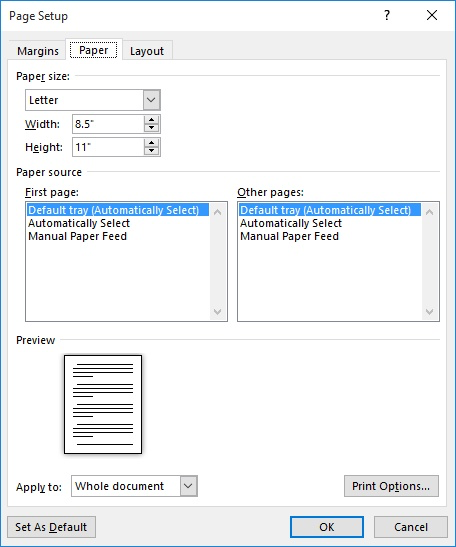
Figura 1. La scheda Carta della finestra di dialogo Imposta pagina.
Se desideri specificare un formato carta personalizzato, puoi farlo semplicemente regolando le impostazioni Larghezza e Altezza nella finestra di dialogo. Mentre lo fai, notare che l’impostazione Formato carta cambia in Formato personalizzato. Word consente di impostare qualsiasi altezza e larghezza di pagina tra 0,1 pollici e 22 pollici.
(Questi limiti sono hardcoded in Word e non possono essere modificati.) Se si desidera stampare documenti con dimensioni maggiori, è necessario scegliere un programma diverso, diverso da Word, per eseguire la stampa.
Tieni presente che se specifichi un formato personalizzato per la stampa, i risultati potrebbero non essere esattamente quelli che pensi che saranno. Ad esempio, se si specifica una larghezza di pagina di 15 pollici, ma la stampante può gestire solo carta larga fino a 10 pollici, la stampa risultante non sarà soddisfacente e la stampante potrebbe effettivamente rifiutare il lavoro di stampa. È necessario assicurarsi di specificare i formati carta che rientrano nei limiti di ciò che la stampante può effettivamente gestire.
WordTips è la tua fonte di formazione economica su Microsoft Word.
(Microsoft Word è il software di elaborazione testi più popolare al mondo.) Questo suggerimento (5336) si applica a Microsoft Word 2007, 2010, 2013, 2016, 2019 e Word in Office 365. Puoi trovare una versione di questo suggerimento per vecchia interfaccia del menu di Word qui: